Konwertuj, edytuj i kompresuj filmy/audio w ponad 1000 formatach o wysokiej jakości.
Jak przekonwertować format filmów iMovie na MP4 w 2025 roku
Jak przekonwertować domyślny format wideo iMovie na format MP4 z lepszą kompatybilnością dla operacji między urządzeniami? To może być pytanie, które chce zadać wielu użytkowników urządzeń Apple. iMovie zazwyczaj zapisuje je domyślnie w formacie MOV, co może powodować problemy ze zgodnością na urządzeniach lub platformach innych niż Apple. Dlatego konwersja filmów iMovie na MP4 zapewnia szerszą kompatybilność. Ten przewodnik przedstawi Ci najskuteczniejsze rozwiązanie.
Lista przewodników
Podstawowe informacje o formacie iMovie i MP4 Jak zapisać filmy iMovie w formacie MP4 na komputerze Mac Jak przekonwertować format iMovie na MP4 za pomocą QuickTime Jak eksportować filmy iMovie jako MP4 na iPhone'a/iPada [Bonus] Jak przekonwertować iMovie do MP4 w systemie WindowsPodstawowe informacje o formacie iMovie i MP4
Natywne oprogramowanie do edycji wideo firmy Apple, iMovie, zazwyczaj generuje filmy w formacie MOV. Pliki MOV są zoptymalizowane pod kątem urządzeń Apple i bezproblemowo współpracują z ekosystemami macOS i iOS. Zazwyczaj używają kodeków, takich jak H.264 lub HEVC, które obsługują wysokiej jakości kodowanie wideo i audio. Chociaż MOV zapewnia doskonałą jakość wideo, nie jest powszechnie obsługiwany przez wszystkie urządzenia, systemy operacyjne ani odtwarzacze wideo, co czyni go mniej odpowiednim do udostępniania lub przesyłania na platformy takie jak YouTube czy media społecznościowe.
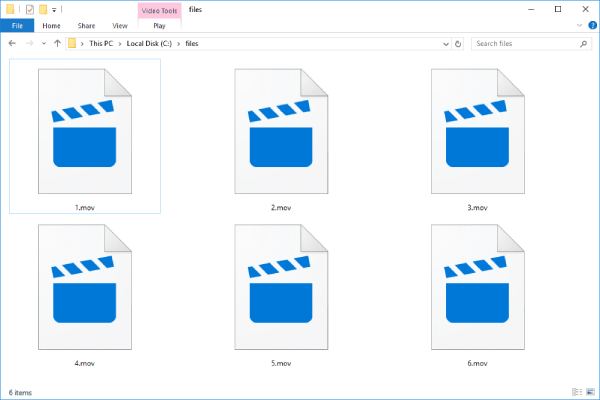
Konwersja filmów iMovie do formatu MP4 zapewnia, że Twoje treści mogą być oglądane, udostępniane i edytowane na szerszej gamie platform i urządzeń, ponieważ MP4, jako powszechnie przyjęty format wideo, jest znany ze swojej uniwersalnej kompatybilności z różnymi urządzeniami, systemami operacyjnymi i platformami streamingowymi. Pliki MP4 używają podobnych kodeków jak MOV, ale zapewniają lepszą kompresję, co skutkuje mniejszymi rozmiarami plików bez utraty jakości wideo. Dzięki temu MP4 idealnie nadaje się do udostępniania online, odtwarzania filmów na urządzeniach innych niż Apple i poprawy wydajności pamięci masowej.
Jak zapisać filmy iMovie w formacie MP4 na komputerze Mac
Eksportowanie projektów iMovie w formacie MP4 na Mac jest proste, ponieważ iMovie oferuje wbudowane opcje eksportu dostosowane do kompatybilności. Podczas eksportowania użytkownicy mają możliwość wyboru H.264 jako kodeka wideo, aby zagwarantować, że dane wyjściowe będą w formacie MP4.

Jednak opcje eksportu iMovie nie mają zaawansowanych niestandardowych kontroli bitrate'u lub rozdzielczości. Dla tych, którzy chcą modyfikować szczegóły w pewnym zakresie, natywna funkcja eksportu iMovie może nie spełniać ich potrzeb. Chociaż iMovie nie importuje MP4 przy użyciu szczegółowych parametrów jest to nadal bardzo wygodny sposób konwersji filmów iMovie do formatu MP4, wykonując poniższe kroki:
Krok 1Uruchom iMovie na komputerze Mac i kliknij przycisk „Importuj multimedia”, aby zaimportować plik multimedialny.
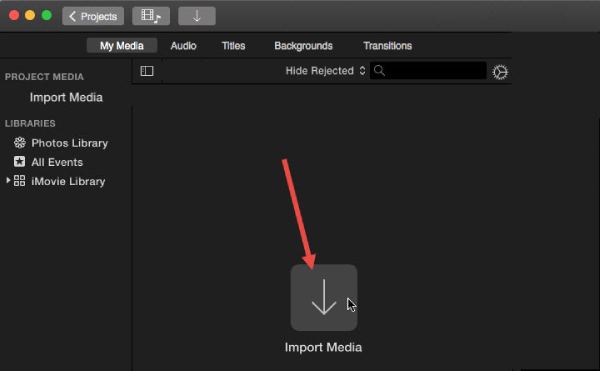
Krok 2Kliknij przycisk „Plik”. Następnie kliknij przycisk „Udostępnij” i przycisk „Plik”, aby wywołać nowe okno.
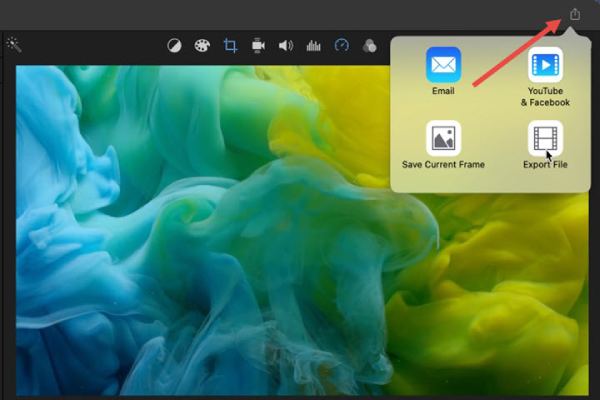
Krok 3W oknie pop-up kliknij, aby wybrać „MP4” jako format wyjściowy.
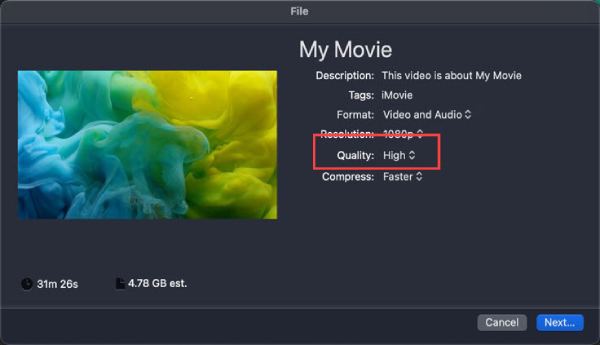
Jak przekonwertować format iMovie na MP4 za pomocą QuickTime
Domyślny odtwarzacz multimedialny Apple, QuickTime Player, może również służyć jako proste narzędzie do konwersji plików iMovie do formatu MP4. Po wyeksportowaniu projektu iMovie jako pliku MOV możesz otworzyć go w QuickTime Player i wyeksportować bezpośrednio w formacie MP4. Jako narzędzie do przetwarzania wideo wstępnie zainstalowane w systemie macOS, QuickTime można używać bezpośrednio bez instalowania dodatkowego oprogramowania. Jest przyjazny dla początkujących i zapewnia skuteczną konwersję przy minimalnej utracie jakości.
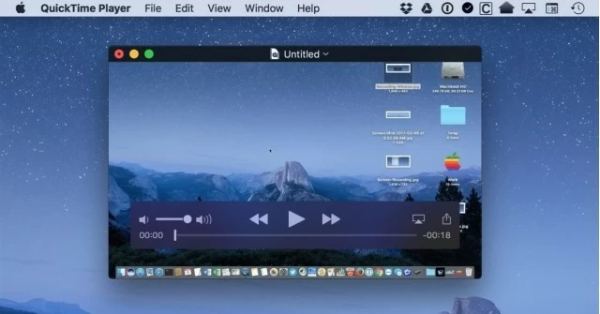
Jednakże, jako wbudowane narzędzie, funkcje QuickTime są również nieco ograniczone. Ponieważ w rzeczywistości najnowsza wersja QuickTime nie obsługuje eksportowania iMovie do MP4 bezpośrednio. Kroki konwersji wymienione tutaj obejmują w rzeczywistości najbardziej bezpośrednią zmianę sufiksu. Oznacza to, że nie można wprowadzać niektórych zmian w szczegółach. Jednak to ograniczenie nie wpływa na to, że QuickTime Player jest wygodnym wyborem dla użytkowników, którzy potrzebują szybkiego i bezpośredniego sposobu na konwertuj pliki MOV do MP4.
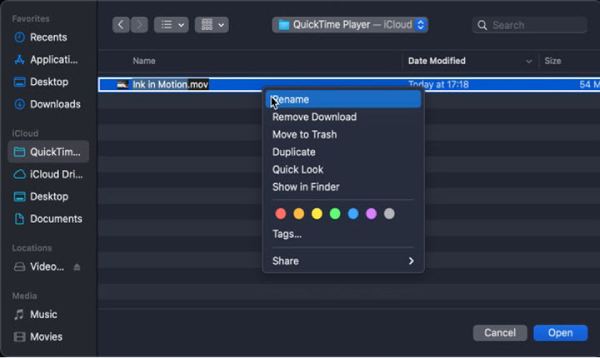
Jak eksportować filmy iMovie jako MP4 na iPhone'a/iPada
Eksportowanie filmów iMovie w formacie MP4 na iPhone'a lub iPada to wygodny sposób na zapewnienie zgodności na wielu urządzeniach i platformach. Podczas gdy iMovie domyślnie eksportuje filmy w formacie MOV na iOS, obsługuje również format MP4, gdy używa prawidłowych ustawień eksportu. Jest to szczególnie przydatne podczas udostępniania filmów. Proces jest przyjazny dla użytkownika i nie wymaga aplikacji innych firm, ponieważ Apple zintegrował niezbędne narzędzia bezpośrednio z iMovie. Możesz wykonać poniższe kroki, aby eksportuj filmy iMovie w formacie MP4 na Twoim iPhonie lub iPadzie:
Krok 1Uruchom aplikację iMovie na swoim iPhonie lub iPadzie, dotknij, aby wybrać plik multimedialny, który chcesz zaimportować w formacie MP4.
Krok 2Kliknij przycisk „Udostępnij” u dołu ekranu, aby wyświetlić nową kartę.
Krok 3Na karcie „Eksportuj i udostępnij” dotknij przycisku „Zapisz lub udostępnij wideo”, a następnie dotknij przycisku „Zapisz wideo”.
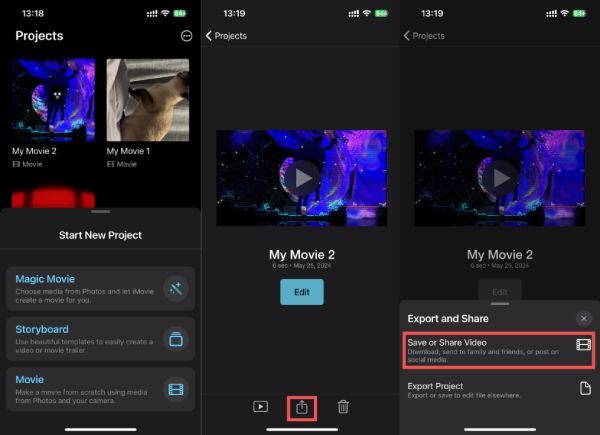
[Bonus] Jak przekonwertować iMovie do MP4 w systemie Windows
Chociaż iMovie jest dostępny tylko dla urządzeń Apple, eksportowanie projektów iMovie do systemu Windows może powodować problemy ze zgodnością formatu, ponieważ pliki iMovie są zwykle zapisywane w formacie MOV. Aby płynnie przekonwertować te pliki na MP4 w systemie Windows, 4Easysoft Total Video Converter jest świetnym rozwiązaniem. Możesz dostosować ustawienia, takie jak rozdzielczość, szybkość transmisji i kodek, aby upewnić się, że pliki MP4 spełniają Twoje specyficzne wymagania.

Sprzęt Ultra pozwala błyskawicznie przekonwertować filmy iMovie do formatu MP4.
Edytuj ponownie swoje filmy iMovie, korzystając z jeszcze większej liczby efektów specjalnych podczas konwersji.
Umożliwia poprawę jakości obrazu i dźwięku podczas konwersji.
Dostarczamy wysokiej jakości pliki MP4 w niewielkich rozmiarach, przekonwertowane do łatwego udostępniania.
100% Bezpieczne
100% Bezpieczne
Krok 1Uruchom program 4Easysoft Total Video Converter i kliknij przycisk „Dodaj pliki”, aby zaimportować filmy z programu iMovie i przekonwertować je na format MP4.
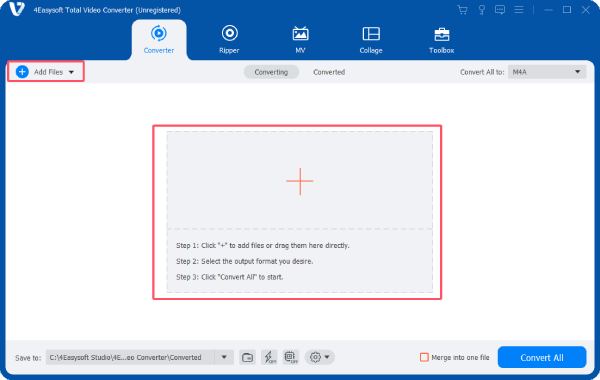
Krok 2Kliknij przycisk „Convert All to”. Na karcie „Video” kliknij przycisk „MP4”, aby przekonwertować z iMovie do MP4.
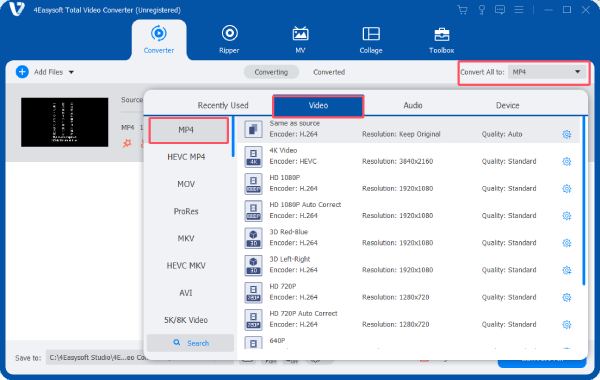
Krok 3Na koniec kliknij przycisk „Konwertuj wszystko”, aby rozpocząć proces konwersji filmu iMovie do formatu MP4.
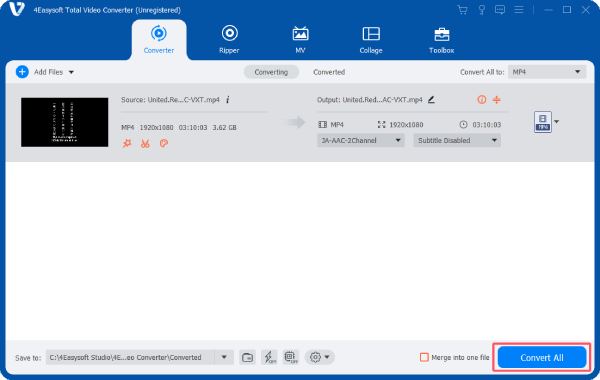
Wniosek
Krótko mówiąc, konwersja filmów iMovie do formatu MP4 może zapewnić szerszą kompatybilność między urządzeniami, platformami i systemami operacyjnymi. W przypadku różnych urządzeń i systemów operacyjnych możesz wybrać różne sposoby łatwego udostępniania, edytowania i odtwarzania projektów iMovie bez napotykania ograniczeń formatu. Wśród nich najbardziej kompatybilny i bogaty w funkcje jest 4Easysoft Total Video Converter, którą możesz pobrać już teraz i wypróbować za darmo
100% Bezpieczne
100% Bezpieczne


